क्या आप एंड्रॉयड पर रिकॉर्डिंग करते समय तस्वीरें ले सकते हैं? [समाधान]
क्या आपने कभी खुद को वीडियो रिकॉर्ड करते हुए पाया है और अपने Android फ़ोन पर एक स्थिर क्षण को कैद करना चाहते हैं? आपके डिवाइस की अंतर्निहित कार्यक्षमता के लिए धन्यवाद, आपको ऐसा करने के बारे में चिंता करने की ज़रूरत नहीं है। Android पर रिकॉर्डिंग करते समय तेज़ी से तस्वीरें लें! यह पोस्ट कैमरा ऐप में इस शक्तिशाली सुविधा को अनलॉक करेगी, आपको Android पर वीडियो रिकॉर्ड करते समय फ़ोटो लेने के तरीके, काम न करने पर समाधान और बहुत कुछ के बारे में स्पष्ट चरण बताएगी। आज अपने Android फ़ोन पर कभी भी कोई पल न चूकें!
गाइड सूची
कैमरा ऐप का उपयोग करके एंड्रॉइड पर वीडियो रिकॉर्ड करते समय तस्वीरें लें एंड्रॉइड पर वीडियो शूट करते समय फ़ोटो न ले पाने की समस्या को ठीक करने का समाधान अन्य तृतीय-पक्ष कैमरा ऐप्स जिनका आप उपयोग कर सकते हैं रिकॉर्डिंग करते समय तस्वीरें और लंबे स्क्रीनशॉट लें Androidकैमरा ऐप का उपयोग करके एंड्रॉइड पर वीडियो रिकॉर्ड करते समय तस्वीरें लें
अपने Android पर कैमरा ऐप में मौजूद आसान फ़ीचर की मदद से आप रिकॉर्डिंग करते समय आसानी से तस्वीरें ले सकते हैं। हालाँकि कई Android डिवाइस में यह सुविधा होती है, लेकिन यह आपके पास मौजूद वर्शन के आधार पर अलग-अलग होती है। Android पर रिकॉर्डिंग करते समय तस्वीरें लेने के तरीके के बारे में यहाँ पूरी गाइड दी गई है:
स्टेप 1।कैमरा ऐप खोलें, फिर नीचे "वीडियो" विकल्प पर टैप करके या कैमरा मोड के बीच स्वाइप करके रिकॉर्डिंग मोड पर स्विच करें।
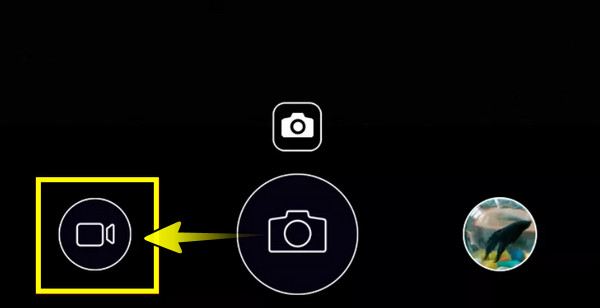
चरण दो।अगर तैयार हो तो "रिकॉर्ड" बटन पर टैप करें। अपनी स्क्रीन पर "कैमरा" बटन ढूँढ़ें और वीडियो रिकॉर्डिंग में बाधा डाले बिना स्थिर चित्र लेने के लिए उस पर टैप करें। कैप्चर की गई छवि गैलरी ऐप में सहेजी जाती है।
रिकॉर्डिंग समाप्त होने के बाद "स्टॉप" बटन पर टैप करें। अपनी गैलरी में कैप्चर की गई सभी तस्वीरें देखें।
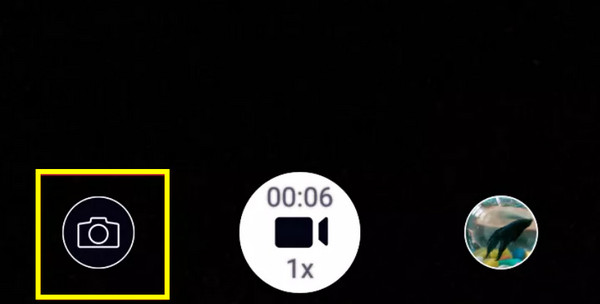
एंड्रॉइड पर वीडियो शूट करते समय फ़ोटो न ले पाने की समस्या को ठीक करने का समाधान
क्या आपको Android पर रिकॉर्डिंग करते समय स्थिर छवि कैप्चर करने में समस्या आ रही है? आपको कुछ सेटिंग्स की जाँच करनी पड़ सकती है जो समस्या का कारण हो सकती हैं। आपकी मदद करने के लिए, यहाँ कुछ सामान्य समाधान दिए गए हैं जिन्हें आज़माकर आप अपने Android फ़ोन पर रिकॉर्डिंग करते समय तस्वीरें ले सकते हैं।
- • वीडियो सेटिंग्स की जाँच करें. ज़्यादातर Android डिवाइस में ऐसी सेटिंग होती हैं जो आपको वीडियो रिकॉर्डिंग के दौरान तस्वीरें लेने से रोकती हैं। इसलिए, अपने कैमरे की सेटिंग में जाकर यह सुनिश्चित करें कि कैप्चर करने का यह विकल्प सक्षम है।
- • आवश्यक अनुमतियाँ सक्षम करें. एंड्रॉयड पर रिकॉर्डिंग करते समय तस्वीरें लेने के बारे में एक और बात यह है कि आपको आवश्यक अनुमतियाँ सक्षम करने की आवश्यकता है। "सेटिंग्स" पर जाएं, "ऐप्स" पर चेक करें, फिर "कैमरा" पर "अनुमति" पर जाएं, और सुनिश्चित करें कि कैमरा के लिए सभी चालू हैं।
- • अपना Android संस्करण अपडेट करें. यदि आप पुराने Android संस्करण का उपयोग कर रहे हैं, तो यह आपके डिवाइस पर सुविधाओं के साथ कुछ समस्याएँ पैदा करेगा, जिसके कारण आप Android पर एक ही समय में तस्वीरें नहीं ले सकते और रिकॉर्ड नहीं कर सकते। "सेटिंग्स" में किसी भी अपडेट की जाँच करें, फिर "सिस्टम" से "सॉफ़्टवेयर अपडेट" तक।
- • कैश और डेटा साफ़ करें. खराब कैमरा या डेटा की वजह से कैमरा काम करना बंद कर सकता है। "सेटिंग्स" में जाकर उन्हें साफ़ करें, फिर "ऐप्स" से "कैमरा" से "स्टोरेज" में जाएँ और वहाँ "कैश साफ़ करें" या इसी तरह के अन्य विकल्प चुनें।
अन्य तृतीय-पक्ष कैमरा ऐप्स जिनका आप उपयोग कर सकते हैं
डिफ़ॉल्ट रूप से एंड्रॉइड फोन पर रिकॉर्डिंग करते समय तस्वीरें लेने के लिए इन चरणों के बाद, आप अभी भी अधिक उन्नत सुविधाओं की लालसा रखते हैं। सौभाग्य से, ऐसे ऐप हैं जो कैमरा सेटिंग्स पर अधिक नियंत्रण प्रदान करते हैं और अतिरिक्त सुविधाएँ प्रदान करते हैं जो आपको बिल्ट-इन कैमरा ऐप में अनुभव नहीं हो सकती हैं। यहाँ दो प्रसिद्ध थर्ड-पार्टी ऐप दिए गए हैं जिन्हें आप आज़मा सकते हैं:
1. कैमरा एफवी-5
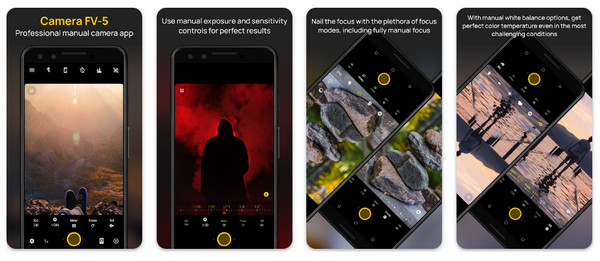
कैमरा FV-5 एक प्रसिद्ध कैमरा ऐप है जो आपको Android पर रिकॉर्डिंग करते समय तस्वीरें लेने में मदद कर सकता है। यह आपको शटर स्पीड, फ़ोकस, बैलेंस, एक्सपोज़र और बहुत कुछ जैसी सेटिंग्स पर पावर देता है, जिससे आप ज़्यादा चतुराई से तस्वीर खींच सकते हैं। इसके अतिरिक्त, इसमें RAW इमेज कैप्चर के लिए सपोर्ट है और इसमें लॉन्ग एक्सपोज़र जैसे कई मोड शामिल हैं, जो इसे अलग-अलग स्किल लेवल वाले सभी यूज़र के लिए बिल्कुल सही बनाता है।
मुझे क्या पसंद है:
- • फोटो सेटिंग पर मैन्युअल नियंत्रण प्रदान करें।
- • रिकॉर्डिंग करते समय उच्च गुणवत्ता वाली तस्वीरें कैप्चर करें।
- • बहुत अनुकूलन योग्य यूआई हो।
मुझे क्या पसंद नहीं है:
- • एकमुश्त खरीद लागत की आवश्यकता है।
- • लाइव हिस्टोग्राम का अभाव.
2. कैमरा खोलें
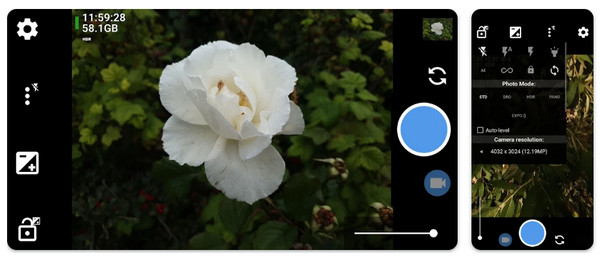
यहाँ ओपन कैमरा आता है। यह एक बेहतरीन कैमरा ऐप है जिसमें कई बेहतरीन विशेषताएं हैं, जैसे कि एंड्रॉइड पर रिकॉर्डिंग करते समय तस्वीरें लेने की क्षमता। इसमें अद्भुत फेस डिटेक्शन, वॉयस के माध्यम से रिमोट कंट्रोल और कई फोटो फॉर्मेट के लिए कवर भी है। यदि आप एक सरल लेकिन शक्तिशाली थर्ड-पार्टी ऐप चाहते हैं, तो ओपन कैमरा ऐप निम्नलिखित विकल्पों में से एक है जिसे आप रोज़ाना इस्तेमाल के लिए प्राप्त कर सकते हैं।
मुझे क्या पसंद है:
- • बहुत सीधा और प्रयोग करने में आसान.
- • आईएसओ, फोकस आदि जैसी मैनुअल सेटिंग्स प्रदान करें।
- • ओपन-सोर्स और लगातार अपडेट किया जाता है।
मुझे क्या पसंद नहीं है:
- • इसका लेआउट थोड़ा अव्यवस्थित लग सकता है।
- • RAW छवि कैप्चर के लिए कोई समर्थन नहीं.
रिकॉर्डिंग करते समय तस्वीरें और लंबे स्क्रीनशॉट लें Android
एंड्रॉइड पर रिकॉर्डिंग करते समय लंबे स्क्रीनशॉट लेने के बारे में क्या ख्याल है? खैर, दो थर्ड-पार्टी ऐप्स के अलावा, रिकॉर्डिंग प्रक्रिया को बाधित किए बिना लंबे स्क्रीनशॉट प्राप्त करने के लिए एक सबसे अच्छा टूल है। AnyRec Screen Recorder आज। यह प्रोग्राम स्क्रीन रिकॉर्डिंग के लिए बनाया गया एक शक्तिशाली, अनुकूल समाधान है, लेकिन इसमें Android पर रिकॉर्डिंग करते समय तस्वीरें लेने की क्षमता है। यह कंटेंट क्रिएटर, गेमर्स या किसी भी व्यक्ति के लिए एकदम सही है जो ऑन-स्क्रीन गतिविधियों को कैप्चर करना चाहता है। इसके अलावा, AnyRec स्क्रीन रिकॉर्डर में रिज़ॉल्यूशन, गुणवत्ता, प्रारूप और बहुत कुछ जैसे अनुकूलन विकल्पों का एक समूह है, जो सुनिश्चित करता है कि आपको सर्वोत्तम संभव परिणाम मिलें। चाहे वह एक सामान्य तस्वीर हो या लंबे स्क्रीनशॉट, आप बिना किसी परेशानी के दोनों हासिल कर सकते हैं। आप यह भी कर सकते हैं एंड्रॉइड पर संगीत चलाते समय वीडियो रिकॉर्ड करें.

आसानी से अपने Android स्क्रीन पर स्क्रीनशॉट मिरर और कैप्चर करें।
पूर्ण HD से 4K तक रिकॉर्ड करें, जिससे वीडियो और चित्र सर्वोत्तम गुणवत्ता के हों।
रिकॉर्डिंग और स्क्रीनशॉट लेने के लिए हॉटकीज़ सेट करें, जिससे आपके लिए कैप्चर करना आसान हो जाएगा।
छवियों और वीडियो को सहेजने से पहले पूर्वावलोकन में संपादित करें।
100% सुरक्षित
100% सुरक्षित
स्टेप 1।सेट अप करें AnyRec Screen Recorder अपने कंप्यूटर स्क्रीन पर, फिर "फ़ोन रिकॉर्डर" विकल्प चुनें। नए खुले बॉक्स में, "एंड्रॉइड रिकॉर्डर" विकल्प चुनें।

चरण दो।अपने Android डिवाइस को अपने PC से कनेक्ट करने के लिए, आपको सबसे पहले अपने फ़ोन पर "FoneLab Mirror" ऐप इंस्टॉल करना होगा। फिर, निम्न में से कोई एक तरीका चुनें: डिटेक्ट, पिन या क्यूआर कोड।

चरण 3।आपके कंप्यूटर पर इसे मिरर करने के बाद, उस पेज पर जाएँ जहाँ आप रिकॉर्डिंग करते समय एक लंबा स्क्रीनशॉट लेना चाहते हैं। यदि आप तैयार हैं, तो "रिकॉर्ड" बटन पर क्लिक करें और "स्नैपशॉट" बटन पर क्लिक करना न भूलें। Android पर स्क्रीनशॉट लें.

निष्कर्ष
इस तरह आप Android पर रिकॉर्डिंग करते समय तस्वीरें लेते हैं! चाहे आप सामग्री, जानकारी या महत्वपूर्ण क्षणों को दस्तावेज़ित करना चाहते हों, आप वीडियो रिकॉर्डिंग प्रक्रिया को बाधित किए बिना जल्दी से काम पूरा कर सकते हैं। जो लोग अधिक लचीलेपन का विकल्प चुनते हैं, जैसे रिकॉर्डिंग के दौरान लंबे स्क्रीनशॉट कैप्चर करना, AnyRec Screen Recorder सबसे अलग! उच्च गुणवत्ता वाले वीडियो के अलावा, यह ऐप बेहतरीन स्क्रीनशॉट गुणवत्ता सुनिश्चित करता है, हर विवरण को आसानी से कैप्चर करता है। यह अतिरिक्त सुविधाएँ भी प्रदान करता है जो आपकी छवियों और वीडियो दोनों को बेहतर बनाएगी, उन्हें दुनिया के साथ साझा करने के लिए तैयार करेगी।
100% सुरक्षित
100% सुरक्षित
